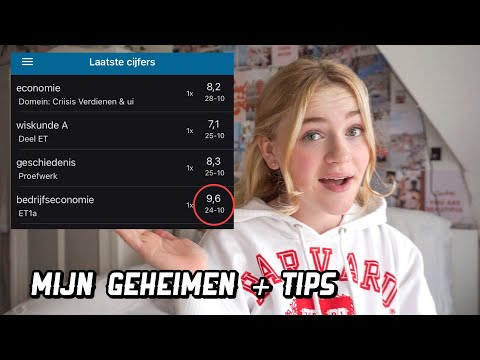MTU, of maksimum transmissie -eenheid, is die grootte van die grootste pakkie wat die netwerk kan stuur. Alles wat groter is as die stel MTU, word in kleiner fragmente opgebreek, wat die transmissie in wese vertraag. Die meeste tuisnetwerke is ingestel op die standaard MTU -instellings van die router. As u die MTU op u tuisnetwerk op die optimale waarde stel, kan u netwerkprestasie aansienlik verbeter.
Stappe
Deel 1 van 2: Bepaal die korrekte MTU vir u netwerk

Stap 1. Begin die opdragprompt
Klik vanaf u lessenaar op "Start" om u menu's Programme te begin. Klik op "Run" en tik "incommand" (vir Windows 95, 98 en ME) of "INCMD" (vir Windows NT, 2000 en XP) in sonder die aanhalingstekens.
Dit roep die opdragprompt op deur 'n swart venster oop te maak

Stap 2. Soek die opdragprompt
As u Windows -bedryfstelsel nuwer is of nie die uitvoeropsie vanaf stap 1 het nie, kan u die opdragprompt vind deur deur die menu Programme te blaai.
- Klik op "Begin" en dan op "Alle programme". Soek die toebehore -gids en maak dit oop. Klik op "Command Prompt". Dit roep die opdragprompt op deur 'n swart venster oop te maak.
- U kan hierdie stap oorslaan as u reeds die opdragprompt van stap 1 gevind het.

Stap 3. Stel ping -sintaksis in
Tik die volgende sintaksis in die opdragpromptvenster: ping [-f] [-l] [MTU-waarde].
- Daar is 'n spasie tussen elke opdrag. Dit is redelik tegnies, maar volg net die sintaksis.
- Die volgende paar stappe sal die parameters van die sintaksis verduidelik.

Stap 4. Stel 'n URL
Tik in die sintaksis van stap 3 na die opdrag "ping" 'n URL of webwerfadres wat u gereeld gebruik. Dit is die webwerf waarop die opdrag 'n ping sal stuur.
Gebruik byvoorbeeld www.yahoo.com of www.google.com

Stap 5. Stel 'n toetspakketgrootte in
In die sintaksis van stap 3, sê die laaste parameter 'MTU -waarde'. Dit het betrekking op die toetspakketgrootte in grepe wat saam in u ping gestuur sou word. Dit is 'n viersyfergetal.
Probeer om met 1500 te begin

Stap 6. Stuur die ping
As u die webwerf van Yahoo gebruik, is die sintaksis soos volg:
- ping www.yahoo.com –f –l 1500
- Druk "Enter" op u sleutelbord om die ping te stuur.

Stap 7. Lees die diagnose
Na die ping word die resultate op die opdragprompt getoon. As die resultate 'Pakket moet gefragmenteerd maar DF stel' bevat, beteken dit dat die pakkie nog nie optimaal is nie.
Gaan na stap 8

Stap 8. Verminder die MTU -waarde
Verminder die pakkie met 10 of 12 grepe. U probeer die korrekte pakketgrootte uitvind wat nie fragmentasie nodig het nie.

Stap 9. Stuur die ping weer
Herhaal stap 6 met behulp van die aangepaste of verlaagde MTU -waarde.
- Herhaal stappe 6 tot 9 totdat u nie 'n boodskap sien dat die pakkie steeds gefragmenteer moet word nie.
- Gaan na stap 10 as u die boodskap nie meer sien nie.

Stap 10. Verhoog die MTU -waarde
As u 'n pakkiegrootte of MTU -waarde het wat nie fragmenteer nie, verhoog hierdie waarde in klein stappe.
Probeer inkremente van 2 of 4 grepe

Stap 11. Stuur die ping weer
Stuur 'n ander ping met die aangepaste of verhoogde MTU -waarde.
Herhaal stappe 10 tot 11 totdat u die grootste pakketgrootte bepaal wat nie gefragmenteer sal word nie

Stap 12. Voeg 28 by die MTU -waarde
Neem die maksimum pakkiegrootte wat u uit die ping -toetse gekry het, en voeg 28 by. Hierdie 28 grepe is gereserveer vir die kopdata. Die gevolglike waarde is u optimale MTU -instelling.
Deel 2 van 2: Stel die korrekte MTU vir u netwerk in

Stap 1. Begin router -konfigurasie
Gaan na u webblaaier en tik die konfigurasie -IP -adres van u router in. Meld aan met u admin -gebruikersnaam en wagwoord.

Stap 2. Vind die MTU -instelling
Blaai deur die konfigurasie -instellings van u router totdat u die MTU -veld vind. Dit kan wissel na gelang van die merk en tipe van 'n router.

Stap 3. Voer die optimale MTU -waarde in
Sodra u die toepaslike veld gevind het, voer die MTU -waarde in wat u uit stap 12 van deel 1 bereken het.
Onthou om die ekstra 28 grepe in te sluit

Stap 4. Stoor die instellings
Klik op "Stoor" om u veranderinge te stoor.